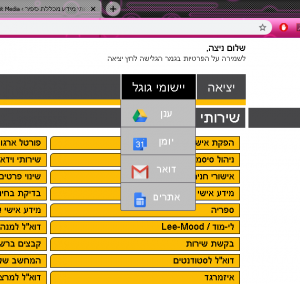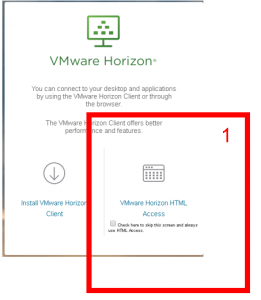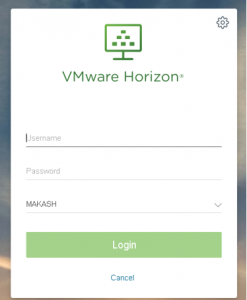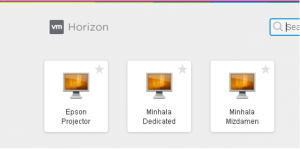למידה ועבודה מרחוק בזמן קורונה
דף זה מתעדכן, מומלץ לשמור ולבקר מדי פעם. עודכן לאחרונה: 16.7.2020 בשעה 18:10
בהמשך להחלטת משרד הבריאות והנחיות מל"ג, מכללת ספיר עוברת ללמידה מקוונת. לצורך אחידות, הלמידה תתבסס על לי-מוד(Moodle) ומערכות שעובדות איתו.
לצורך שיפור השירות, תגברנו את מערך התמיכה. אנו מבקשים לפנות אלינו באמצעות פתיחת קריאות שרות בלבד ולא לפנות ישירות לאנשי צוות על מנת שנוכל לתת את השרות הטוב ביותר.
1. פתיחת קריאה במערכת מקוונת SysAid בקישור: https://help.sapir.ac.il
2. שליחת דואר אלקטרוני לכתובת: Help@sapir.ac.il
3. מוקד טלפוני: 077-9802444 -בשעות הפעילות
הקישור הישיר לכניסה מזוהה לשירותי מידע: https://is.sapir.ac.il/
הקישור הישיר לאתר לי-מוד: https://moodle.sapir.ac.il/
לרשותכם מגוון כלים והמלצות ללמידה ועבודה מרחוק
בברכת בריאות שלמה וחזרה מהירה לשגרה
אגף טכנולוגיות מידע
הנחיות לסגל אקדמי
Zoom -שיעור סינכורני
מצורף נוהל בעניין הקלטות השיעורים המקוונים בתקופת משבר הקורונה.
מצורף נוהל בעניין הקלטות השיעורים המקוונים בתקופת משבר הקורונה.
ניתן להעלות שיעור שהוקלט בבית ללי-מוד במספר דרכים:
- שמירה ב VOD באתר הקורס בלי-מוד.
מדריך כתוב נמצא כאן , סרטון הסבר נמצא כאן
שימו לב גודל הקובץ מוגבל ל 800MB
- שמירה בענן (Google Drive, OneDrive, DropBox ) ויצירת קישור באתר הקורס בלימוד
- שמירת הקובץ בענן של google בחשבון המרצה בספיר ללא הגבלת נפח
.
הכניסה דרך שרותי מידע מזוהים.יישומי גוגל-ענן
ישי אדר ריכז בקישור זה מדריכים וטיפים שנכתבו על ידי המרצים בנושא למידה מרחוק.
התיקייה מתעדכנת באופן שוטף
הכניסה מכאן
כאן תמצאו מדריך מצולם לשימוש בכלי ZOOM לניהול השיעור בהדרכתו של ראובן זילצר
https://support.sapir.ac.il/wp-content/uploads/2020/04/Zoom-1.mp4
החברה פרסמה גרסה חדשה לתוכנה, אשר מטפלת בתיקוני שגיאות ופרצות בתוכנה – אנא בצעו עדכון בכל המכשירים האישיים בהם התוכנה מותקנת, ניתן להיעזר בקישור זה
כדי למנוע התפרצות או הפרעות במפגשים פומביים ורבי משתמשים (שלא מתוך לי-מוד) אנו ממליצים להגדיר מפגש Zoom עם רישום מוקדם למפגש ולפרסם את הקישור לרישום, ניתן להיעזר בקישור זה.
המלצות שימוש בטוח ב Zoom של מערך הסייבר בישראל בקישור זה.
הקלטת שיעור א-סינכורני
ניתן להקליט שיעורים באמצעות מערכת screen-cast-o-matic. מדריך לשימוש נמצא כאן.
הגישה למערכת בקישור : https://screencast-o-matic.com/
ישנם ברשת מגוון כלים חינמיים נוספים.
ניתן להקליט שיעורים באמצעות מערכת screen-cast-o-matic. מדריך לשימוש נמצא כאן.
הגישה למערכת בקישור : https://screencast-o-matic.com/
ישנם ברשת מגוון כלים חינמיים נוספים.
ניתן להגיע בתאום מראש למכללה ולהקליט שיעור. לצורך כך יש להזמין שיבוץ למועד הרצוי באמצעות מזכירות המחלקה.
הצילומים יונגשו לסטודנטים באמצעות אתר הקורס לי-מוד
לכל המידע על מערכת הקלטת שיעורים לחצו כאן >> https://support.sapir.ac.il/teachers/streamitup/
ניתן להעלות שיעור שהוקלט בבית ללי-מוד במספר דרכים:
- שמירה ב VOD באתר הקורס בלי-מוד.
מדריך כתוב נמצא כאן , סרטון הסבר נמצא כאן
שימו לב גודל הקובץ מוגבל ל 800MB
- שמירה בענן (Google Drive, OneDrive, DropBox ) ויצירת קישור באתר הקורס בלימוד
- שמירת הקובץ בענן של google בחשבון המרצה בספיר ללא הגבלת נפח
.
הכניסה דרך שרותי מידע מזוהים.יישומי גוגל-ענן
ניתן להתחבר לסביבת העבודה האישית על ידי כניסה לאתר ספיר-כניסה מזוהה לשירותי מידע
בחירה באפשרות "המחשב שלי-VDI "
יש ללחוץ על הקישור בצד ימין (1)
להזין שם משתמש וסיסמא לרשת
יש לבחור עמדת מחשב
- למרצים שמתחברים דרך קבע באמצעות VDI , תוצג עמדה בשם minhala dedicated
- שאר המרצים יתחברו דרך עמדת minhala mizdamen
לאחר ההתחברות יפתח שולחן עבודה עם כל היישומים להם יש לך הרשאות.
יש להימנע משמירת קבצים על שולחן העבודה. מומלץ לשמור קבצים בענן או בכונן F האישי.
לי-מוד Lee-mood
מצורף נוהל בעניין הקלטות השיעורים המקוונים בתקופת משבר הקורונה.
ניתן להעלות שיעור שהוקלט בבית ללי-מוד במספר דרכים:
- שמירה ב VOD באתר הקורס בלי-מוד.
מדריך כתוב נמצא כאן , סרטון הסבר נמצא כאן
שימו לב גודל הקובץ מוגבל ל 800MB
- שמירה בענן (Google Drive, OneDrive, DropBox ) ויצירת קישור באתר הקורס בלימוד
- שמירת הקובץ בענן של google בחשבון המרצה בספיר ללא הגבלת נפח
.
הכניסה דרך שרותי מידע מזוהים.יישומי גוגל-ענן
העלאת תרגילים ומטלות תמשיך כרגיל באתר לי-מוד. אנו ממליצים להגביר את השימוש ביישום זה בלמידה מרחוק
בהמשך להחלטת ההנהלה על נוהל השלמת מועד ב' בבחינות סמסטר א' תש"פ ,
להלן מדריכים ליצירת המטלות בהתאם באתר הקורס בלי-מוד
גרסא מקוצרת – נוסח מקוצר עבור מרצים המיומנים בהוספת מטלה
גרסא ארוכה – הנחיה להוספת מטלה בלי-מוד
בהצלחה,
תוסף Tomagrade ב- לי-מוד – התקנו תוסף המאפשר להגדיר מטלה ולבדוק אותה באמצעות מערכת Tomagrade:
1. יש להוסיף ולהגדיר את תיבת המטלה על פי המדריך כאן.
2. הסטודנט מגיש את קובץ המטלה, באותו אופן כמו במטלה רגילה.
3. הקובץ עולה למערכת Tomagrade באמצעות סנכרון אוטומטי המתבצע כל רבע שעה.
4. יש לבצע בדיקה באמצעות Tomagrade על פי המדריך כאן.
5. בסיום תהליך הבדיקה, הציונים וקישור למטלות הבדוקות עוברים ללי-מוד אוטומטית (ההעברה מתבצעת באמצעות סנכרון אוטומטי שמתבצע כל רבע שעה(.
למדריכים לחצו כאן
ספריה
ניתן להתחבר לסביבת העבודה האישית על ידי כניסה לאתר ספיר-כניסה מזוהה לשירותי מידע
בחירה באפשרות "המחשב שלי-VDI "
יש ללחוץ על הקישור בצד ימין (1)
להזין שם משתמש וסיסמא לרשת
יש לבחור עמדת מחשב
- למרצים שמתחברים דרך קבע באמצעות VDI , תוצג עמדה בשם minhala dedicated
- שאר המרצים יתחברו דרך עמדת minhala mizdamen
לאחר ההתחברות יפתח שולחן עבודה עם כל היישומים להם יש לך הרשאות.
יש להימנע משמירת קבצים על שולחן העבודה. מומלץ לשמור קבצים בענן או בכונן F האישי.
ניתן להתחבר לסביבת העבודה האישית על ידי כניסה לאתר ספיר-כניסה מזוהה לשירותי מידע
בחירה באפשרות "המחשב שלי-VDI "
יש ללחוץ על הקישור בצד ימין (1)
להזין שם משתמש וסיסמא לרשת
יש לבחור עמדת מחשב
- למרצים שמתחברים דרך קבע באמצעות VDI , תוצג עמדה בשם minhala dedicated
- שאר המרצים יתחברו דרך עמדת minhala mizdamen
לאחר ההתחברות יפתח שולחן עבודה עם כל היישומים להם יש לך הרשאות.
יש להימנע משמירת קבצים על שולחן העבודה. מומלץ לשמור קבצים בענן או בכונן F האישי.
כדי להיכנס למאגרי המידע של הספריה יש להתחבר לסביבת העבודה האישית על ידי כניסה לאתר ספיר-כניסה מזוהה לשירותי מידע
בחירה באפשרות "המחשב שלי-VDI "
יש ללחוץ על הקישור בצד ימין (1)
להזין שם משתמש וסיסמא לרשת
יש לבחור עמדת מחשב
- למרצים שמתחברים דרך קבע באמצעות VDI , תוצג עמדה בשם minhala dedicated
- שאר המרצים יתחברו דרך עמדת minhala mizdamen
לאחר ההתחברות יפתח שולחן עבודה עם כל היישומים להם יש לך הרשאות.
מתוך סביבת העבודה יש לפתוח דפדפן ולהיכנס ל-אתר הספריה
ולבצע כניסה לחשבון משתמש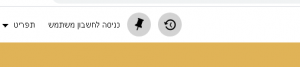
בהצלחה
האוניברסיטה הפתוחה פתחה גישה למבחר ספרי לימוד של למד"א – ההוצאה לאור של האוניברסיטה.
לפרטים נוספים יש ללחוץ כאן
חברת ProQuest פתחה את מאגר הספרים האלקטרוניים: Academic Complete למשך שלושה חודשים בחינם
הכניסה היא דרך הקישור הבא:https://ebookcentral.proquest.com/auth/lib/shaarhanegev/login.action
מכיוון שזהו מאגר זמני, יש ליצור חשבון משתמש בלחיצה על Create Account
כמו כן נפתח גם מאגר Academic Video Online – AVON –
https://trials.proquest.com/access?token=lfTkZMheChwmdtlnfgCCLnbGg
פתיחת מאגר הספרים האלקטרוני של חברת EBSECO.
ניתן להיכנס למאגר דרך הכניסה הרגילה למאגרי אבסקו בספריה:
אתר הספריה > מאגרי מידע באנגלית > מאגר אבסקו.
או בקישור הבא:
https://search.ebscohost.com/login.aspx?profile=ehost&custid=ns173503&groupid=main&defaultdb=e000tww&authtype=ip,uid
מדריכים מצולמים
ישי אדר ריכז בקישור זה מדריכים וטיפים שנכתבו על ידי המרצים בנושא למידה מרחוק.
התיקייה מתעדכנת באופן שוטף
הכניסה מכאן
כאן תמצאו מדריך מצולם לשימוש בכלי ZOOM לניהול השיעור בהדרכתו של ראובן זילצר
https://support.sapir.ac.il/wp-content/uploads/2020/04/Zoom-1.mp4
שאלות ותשובות-סגל אקדמי
יש להתנתק (Sign out) מכל חשבונות ה-Zoom שהיו פעילות במחשב ובנייד באופן פרטי. להסבר ללחוץ כאן
ולהתחבר מחדש מתוך לי-מוד
בכל מקרה ניתן לקיים את השיעור במגבלה של 40 דקות . במידה ותם הזמן יש להתחבר מחדש לקישור המפגש.
בחיבור חינמי יש לשמור את הקלטת השיעור במחשב האישי ולהעלות ללי-מוד לפי ההנחיה כאן
במידה וזה לא עוזר יש לפתוח קריאת שרות באחת מהדרכים הבאות:
1. פתיחת קריאה במערכת מקוונת SysAid בקישור: https://help.sapir.ac.il
2. שליחת דואר אלקטרוני לכתובת: Help@sapir.ac.il
3. מוקד טלפוני: 077-9802444 -בשעות הפעילות
בלי-מוד הסטודנטים מקבלים את ההודעה והמרצה לא.
ניתן לשלוח הודעות לסטודנטים גם דרך "מידע אישי" .
למדריך לחצו כאן
במקרים בהם הסטודנטים לא רואים את הקורס. כנראה שהוא נמצא במצב הסתרה.
במצב זה יש לחשוף את הקורס לצפייה.
למדריך יש ללחוץ כאן
ניתן להקליט שיעורים ב ZOOM ולהעלות אותם ללימוד. למדריך לחצו כאן
בשיעור שמועבר באמצעות ה- Zoom ישנה מגבלה של עד 100 משתתפים לכל היותר
בזמן שיעור ב Zoom ניתן לחלק את המשתתפים לקבוצות.
להסבר לחצו כאן
כחלק משרותי המידע המסופקים על ידי המכללה, ניתן לאחסן קבצים ללא מגבלה בענן Drive של Google.
יש להיכנס באתר ספיר לכניסה מזוהה עם שם המשתמש והסיסמא לספיר.
לבחור ביישומי גוגל-ענן
לשמור את הקובץ ולשתול קישור באתר הקורס בלי-מוד
ניתן להתחבר לזום גם באמצעות שיחת טלפון
במקרים בהם:
1. אין רשת אינטרנט
2. אין טלפון חכם
3. המיקרופון במחשב לא עובד
יש להתקשר לאחד מהמספרים האלה:
055-3301762
03-9786688
להזין את מספר הפגישה (Meeting Id)
לאחר המענה יש להקיש סולמית #
ושוב סולמית #
במידה והפגישה עוד לא התחילה תתקבל הודעה שיש להמתין לתחילת הפגישה או להתקשר שוב.
כמרצה ניתן לזהות משתתפים שהתחברו באמצעות טלפון דרך סימן השפופרת שליד שם המשתתף. ניתן להשתיק או לבדל השתקה כמו למשתתף רגיל.
בהצלחה
אנא ראו מדריך כאן
הנחיות לסטודנטים
מצורף נוהל בעניין הקלטות השיעורים המקוונים בתקופת משבר הקורונה.
מצורף נוהל בעניין הקלטות השיעורים המקוונים בתקופת משבר הקורונה.
הצטרפות לשיעור מקוון באמצעות Zoom תתבצע על ידי כניסה לקישור שיוטמע בקורס בלי-מוד או ישלח על ידי המרצה בדוא"ל.
במידה וכניסה היא מתוך אתר הקורס בלי-מוד. יש ללחוץ על הקישור: "כניסה לשיעור מקוון"

וללחוץ בחלון שיפתח על Open URL :Zoom Launcher
מומלץ לבדוק שהרמקולים, אוזניות מיקרופון ומצלמה תקינים.
לרשותכם מדריך שהכין ד"ר רן בן-מלכה כאן
המכללה מעמידה לרשותכם אפשרות לשימוש בתוכנות Adobe בבית.
הכניסה באמצעות הזדהות בשרותי המידע של המכללה
למדריך לחצו כאן
עומדת לרשותכם אפשרות לעבוד על תוכנת SOLIDWORKS מהבית.
להנחיות לחצו כאן.
שימו לב,
יש להזדהות עם כתובת המייל שלך והסיסמה בספיר (שם משתמש@mail.sapir.ac.il)
ניתן להתחבר לזום גם דרך באמצעות שיחת טלפון .
במקרים בהם:
1. אין רשת אינטרנט
2. אין טלפון חכם
3. המיקרופון במחשב לא עובד
יש להתקשר לאחד מהמספרים האלה:
055-3301762
03-9786688
להזין את מספר הפגישה (Meeting Id)
לאחר המענה יש להקיש סולמית #
ושוב סולמית #
במידה והפגישה עוד לא התחילה תתקבל הודעה שיש להמתין לתחילת הפגישה או להתקשר שוב.
האוניברסיטה הפתוחה פתחה גישה למבחר ספרי לימוד של למד"א – ההוצאה לאור של האוניברסיטה.
לפרטים נוספים יש ללחוץ כאן
مرفق صفحة الارشادات لفترة الكورونا
ممكن الاشتباك مع برنامج زووم بواسطه مكالمة هاتفية.
في حالات .
1- لا تتوفر شبكة انترنت .
2- لا يوجد هاتف ذكي.
3- -بحاله عدم وجود مكبر صوت- ميكروفون.
عليك الاتصال في أحدا الأرقام:
055-330176
03-9786688
من ثم عليك ادخال رقم اللقاء (Meeting Id) وبعد الرد عليك اضغط سلم # ومن ثم سلم # .
في حالة ان اللقاء لم يبدأ ستصلك رساله انه يجب عليك الانتظار لبدأ الجلسة او حاول الاتصال مجددا.
ممكن الاشتباك مع برنامج زووم بواسطه مكالمة هاتفية.
في حالات .
1- لا تتوفر شبكة انترنت .
2- لا يوجد هاتف ذكي.
3- -بحاله عدم وجود مكبر صوت- ميكروفون.
عليك الاتصال في أحدا الأرقام:
055-330176
03-9786688
من ثم عليك ادخال رقم اللقاء (Meeting Id) وبعد الرد عليك اضغط سلم # ومن ثم سلم # .
في حالة ان اللقاء لم يبدأ ستصلك رساله انه يجب عليك الانتظار لبدأ الجلسة او حاول الاتصال مجددا.
https://support.sapir.ac.il/wp-content/uploads/2020/04/Arabic-guidelines-for-zoom.pdf
בקישור הבא יש סרטון הסבר בשפה הערבית על תוכנת הזום שמתאים למערכת הלי-מוד של ספיר, מצורף לינק לסרטון : https://youtu.be/PCQV6GudCmQ
הסרטון הוכן על ידי אחמד טלאלקה. ניתן לפנות לאחמד למענה וייעוץ לסטודנטים המתמודדים עם קשיים טכנולוגיים במייל: b0890002@mail.sapir.ac.il
הנחיות לעובדי מנהלה
מדריך לעבודה מהבית נמצא כאן
מדריך לעבודה מהבית נמצא כאן
אנו מאפשרים דרכים מגוונות לגישה לדואר האלקטרוני.
- גישה באמצעות הטלפון הנייד. מסמך הנחיות להתקנה ניתן למצוא כאן
- כניסה דרך שרותי מידע מזוהים –דוא"ל מנהלה
- גישה לסביבת העבודה האישית באמצעות התחברות ל VDI–הנחיות ניתן למצוא כאן
- הוספת תיבה מחלקתית ל – Outlook האישי – לסרטון הסבר נא ללחוץ כאן
הודעות קוליות שהושארו בטלפון של המחלקה נשלחות כקובץ שמע למייל המחלקתי או האישי, ניתן להאזין להם משם .
עקוב אחריי
לוחצים על *58#
לאחר מכן את מס' הטלפון אליו יועברו השיחות
לחיצה על מקש #
בסיום הפעולה תושמע הודעת מערכת שהשירות הופעל.
ביטול עקוב אחריי
לוחצים על *58#
לאחר הקשת קוד הביטול תתקבל הודעת מערכת שהשירות בוטל
במידה וכבר בוצעה בעבר פעולת "עקוב אחריי" ומעוניינים לשנות את המספר שאליו מתקשרים יש להקיש *59# במקום *58#